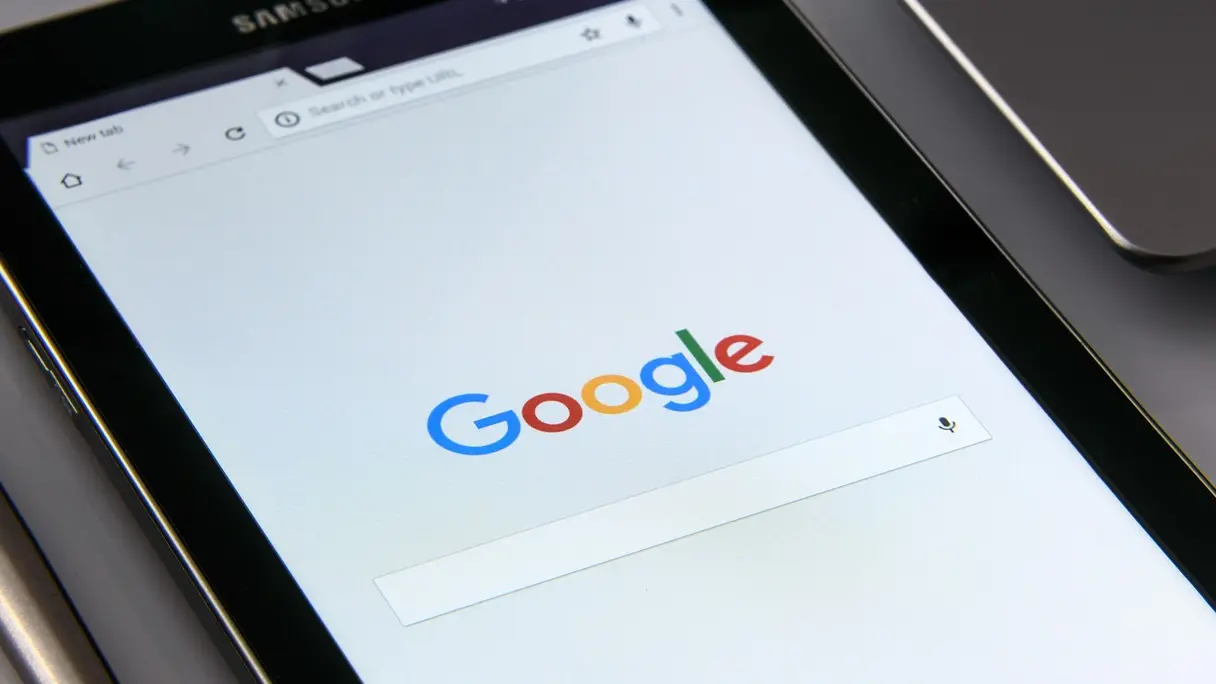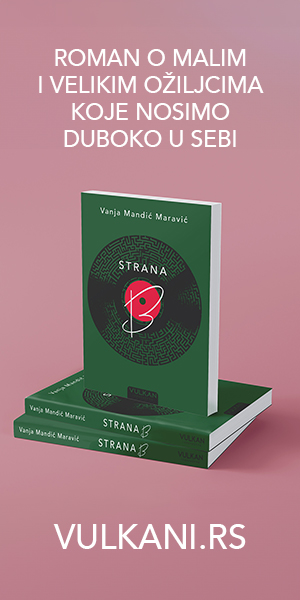Kako ponovo otvoriti zatvoreni tab u Google Chromeu
Vrlo je frustrirajuće slučajno zatvoriti pogrešan tab browsera
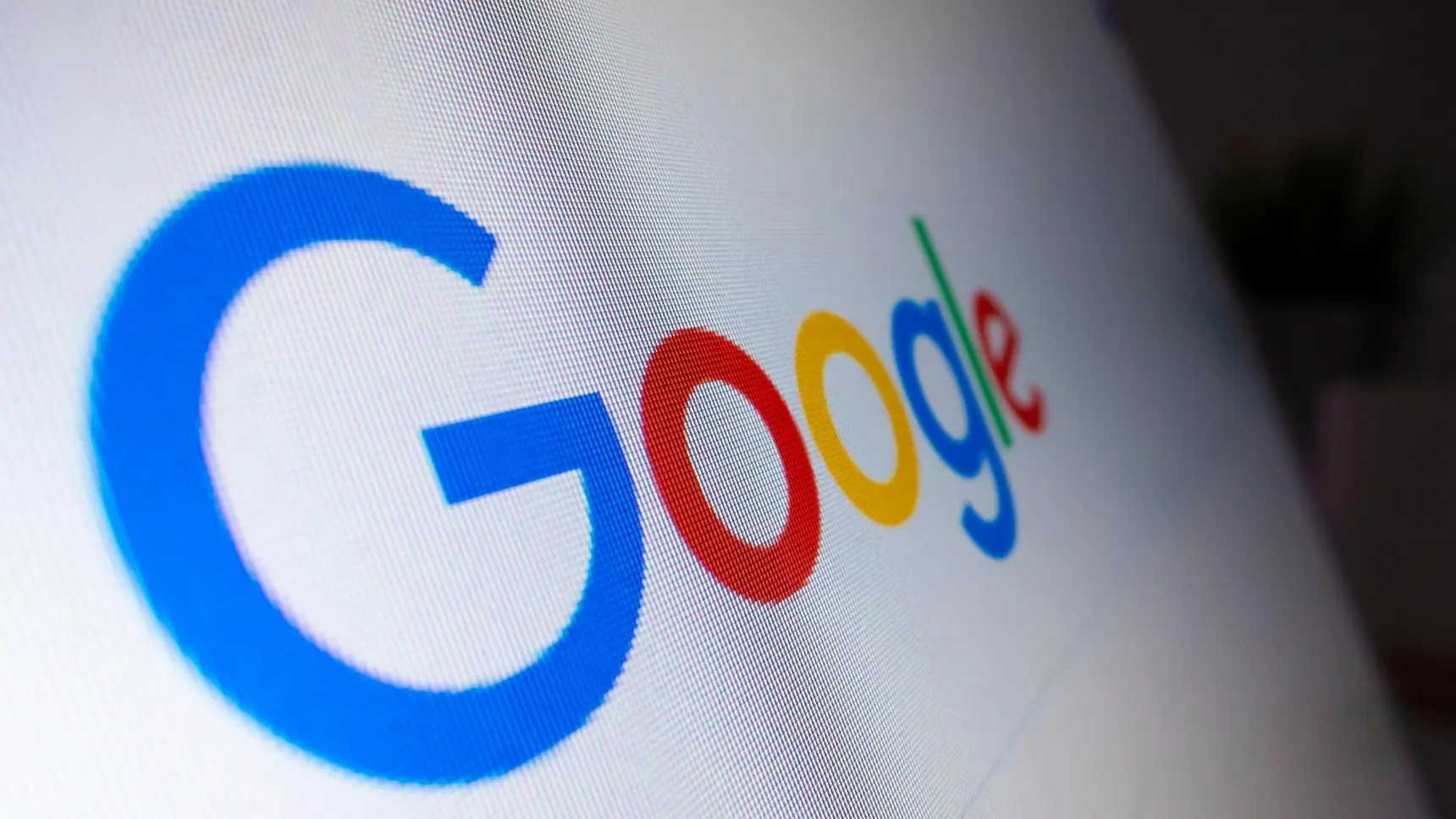 Foto: Profimedia
Foto: ProfimediaOvo je nekada bilo još iritantnije ranije, kada nije postojao način da povratite tab koji niste želeli da zatvorite, ali srećom, skoro svi browseri sada omogućavaju vrlo jednostavno ponovno otvaranje zatvorenog taba. Google Chrome vam takođe omogućava da lako ponovo otvorite zatvoreni tab, bez obzira da li koristite Windows PC, Mac ili pametni telefon. Ponovno otvaranje zatvorenih tabova na Google Chrome-u je najlakše na desktopu, i postoji nekoliko načina da to uradite.
Korišćenje opcije “Reopen closed tab” u Google Chrome-u
Postoje dva različita načina da ponovo otvorite zatvoreni tab u Google Chrome-u, i oba su prilično jednostavna. Prva metoda uključuje korišćenje opcije “Reopen closed tab”. Da biste ponovo otvorili zatvoreni tab koristeći ovu opciju:
Desnim klikom pritisnite na prazno mesto u traci sa tabovima.
Kliknite na opciju “Reopen closed tab”.
Klikom na opciju “Reopen closed tab” automatski će se vratiti poslednji zatvoreni tab u Chrome-u. Čak i radi za tabove koji su bili otvoreni u zasebnom prozoru Chrome-a. Ova opcija praktično prolazi kroz vašu Chrome istoriju kako bi ponovo otvorila tabove u redosledu zatvaranja, tako da možete koristiti opciju dok ne dođete do željenog taba.
Umesto da desnim klikom pritisnete prazno mesto na traci sa tabovima u Chrome-u, takođe možete ponovo otvoriti zatvoreni tab koristeći sledeće prečice na tastaturi na Windows-u i Mac-u:
Prečica na Windows-u: Ctrl+Shift+T
Prečica na Mac-u: Cmd+Shift+T
Korišćenje tastature je lakše i praktičnije za ponovno otvaranje zatvorenog taba. Ona imitira funkciju pritiska opcije “Reopen closed tab”, tako da možete ponovo pritiskati prečicu kako biste ponovo otvorili sve nedavno zatvorene tabove dok ne stignete do željenog.
Ponovno otvaranje određenog zatvorenog taba u Google Chrome-u
Korišćenje opcije “Reopen closed tab” ili prečica na tastaturi na vašem PC-u i Mac-u će samo ponovo otvoriti tabove u redosledu zatvaranja. Ali šta ako želite da ponovo otvorite određeni tab koji ste slučajno zatvorili pre nekog vremena?
Nažalost, nema jednostavnog načina da to uradite, i u suštini morate posetiti istoriju svog Chrome-a da biste ponovo otvorili određeni tab. Da biste to uradili:
Kliknite na ikonu sa tri tačke u gornjem desnom uglu prozora Chrome-a.
Prevucite miša preko History opcije da biste otvorili padajući meni koji prikazuje vašu nedavnu istoriju tabova.
Kliknite na željenu web stranicu da biste je otvorili u novom tabu.
Možete takođe kliknuti na History opciju da biste otvorili punu listu Chrome istorije, koju možete sortirati po datumu ili grupisati kako biste pronašli odgovarajući, bez obzira kada ste ga zatvorili.
To su neki od načina kako možete ponovo otvoriti zatvoreni tab u Google Chrome-u. Korišćenje prečice na tastaturi je možda najlakši i najjednostavniji način, ali postoje i neki drugi metodi ako ne volite da pamtite prečice na tastaturi.
Google Chrome, usput rečeno, nije jedini web browser koji vam omogućava ponovno otvaranje zatvorenih tabova, i ovu opciju ćete pronaći na skoro svim browserima koji postoje.
Ostavite Vaš komentar:
NAPOMENA: Komentarisanje vesti na portalu UNA.RS je anonimno, a registracija nije potrebna. Komentari koji sadrže psovke, uvrede, pretnje i govor mržnje na nacionalnoj, verskoj, rasnoj osnovi ili povodom nečije seksualne opredeljenosti neće biti objavljeni. Komentari odražavaju stavove isključivo njihovih autora, koji zbog govora mržnje mogu biti i krivično gonjeni. Kao čitatelj prihvatate mogućnost da među komentarima mogu biti pronađeni sadržaji koji mogu biti u suprotnosti sa Vašim načelima i uverenjima. Nije dozvoljeno postavljanje linkova i promovisanjedrugih sajtova kroz komentare.
Svaki korisnik pre pisanja komentara mora se upoznati sa Pravilima i uslovima korišćenja komentara. Slanjem komentara prihvatate Politiku privatnosti.
Komentari ()
- Najnovije
- Najčitanije
- Povezano

Fico: Srbija spremna za članstvo u Evropskoj uniji, imate podršku Slovačke
Pre 10 min

Kako je Pamela Anderson od se*s bombe dogurala do ozbiljne glumice i feminističke ikone?
Pre 14 min

"Bezbednosno upozorenje": Ispred ambasade SAD u Londonu izvedena kontrolisana eksplozija
Pre 24 min

Evro pao na dvogodišnji minimum u odnosu na dolar
Pre 24 min

Održan žreb u Nionu: Poznat rival Srbije u baražu za opstanak u A Ligi nacija
Pre 32 min

Antibiotici postaju nedelotvorni
Pre 32 min

Potrebno još konsultacija: Vlada usvojila Zaključak o povlačenju Zakona o visokom obrazovanju iz procedure
Pre 36 min